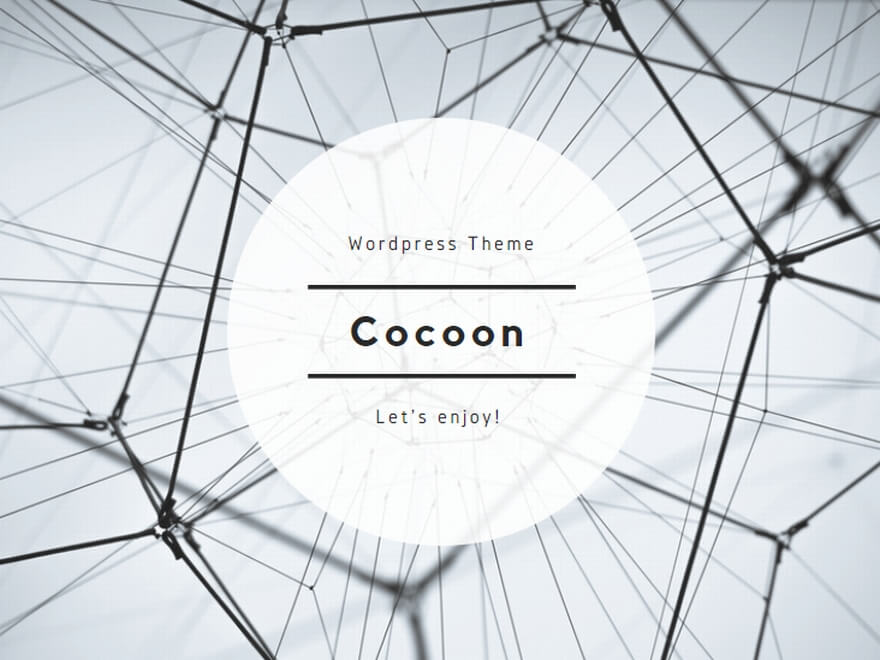今回はFC2ブログの記事やサイドバーに広告(アフィリエイトリンク)を貼る方法をお伝えします。
ブログで稼ぐために絶対避けて通れないのが広告掲載。よく「アクセスが集まるようになってから貼ればいいや」という人がいますが、この考え方の人は稼げません。
なぜならブログアフィリエイトで稼ぐための最大の秘訣は「できるだけ早い段階で初報酬を得ること」だからです。早い段階で初報酬が発生したら、モチベーションも上がりもっともっと稼ぐために頑張ることができます。
逆に何か月も売上が発生しなければ挫折してしまいます。
| 最初の1アクセスすら無駄にしない人が稼げる! |
ですので最初の1アクセスも無駄にしないため、記事を書いたら必ず広告を貼る癖をつけておきましょう
FC2ブログの記事内に広告を貼る方法
それではまずはFC2ブログの記事内に広告を掲載する方法をお伝えします。
広告を貼るための事前準備をしよう
FC2ブログに広告を貼るためには下記準備が必要です。
- FC2ブログ登録
- ASPの登録
まだという方は下記を参考にしてサクっと登録を済ませておいてください。
【FC2ブログの登録がまだの方】
【ASP登録がまだの方】
ASPで広告コードを取得しよう
事前準備ができたら、次はASPから広告コード(アフィリエイトリンク)を取得しましょう。
取得方法が分からない人は下記を参考にしてください。
【広告コードの取得方法】
FC2ブログの記事内に広告を貼ろう
広告コードの取得ができたらいよいよ記事内に広告を貼っていきます。
今回はA8ネットで見つけた下記広告を掲載してみます。
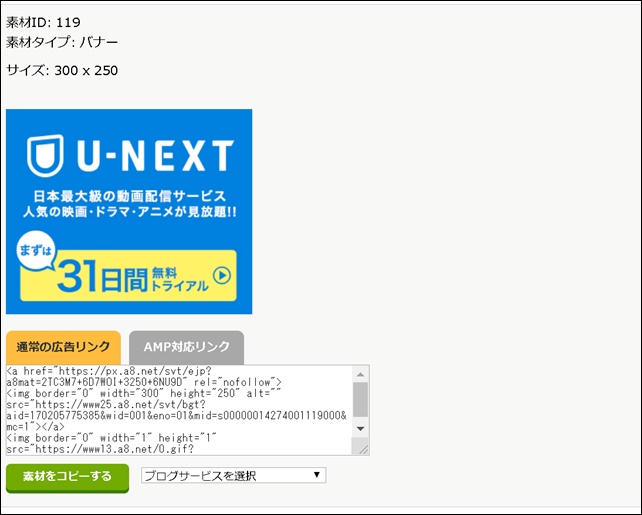
では、この広告を貼ってみますね。
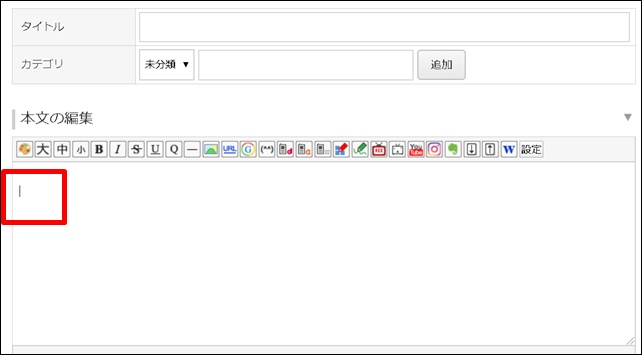
広告を貼りたい場所をクリックしておきます。
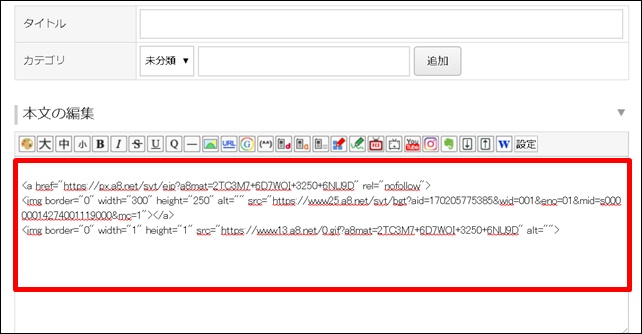
先ほど取得した広告コードを貼り付けて下さい。きちんと貼れているかチェックしましょう。「プレビュー」をクリック。

きちんと広告が貼れていますね。最後にバナーをクリックしてきちんと広告に飛ぶか確認をして終了です。とっても簡単ですね^^
次はサイドバーに広告を貼っていきます。
【深呼吸タイム】 稼ぐために必要な3つのポイントを知っていますか? これら全部を暴露します。
FC2ブログのサイドバーに広告を貼る方法
では次はFC2ブログのサイドバーに広告を貼る方法をお伝えします。
サイドバーに広告を貼るにはプラグインという機能を使用します。
FC2ブログのプラグインって何?
プラグインとは拡張機能の事を言うのですが、FC2の場合はサイドバーやフッターに表示する項目の事を指します。
ご自身のブログのサイドバー(もしくはフッター)を見てください。
デフォルトでは
- プロフィール
- 最新記事
- 最新コメント
- 月別アーカイブ
- カテゴリ
- RSSリンク
- 検索フォーム
- リンク
- ブロとも申請フォーム
- QRコード
これらがプラグインが表示されています。お使いのデザイン(テンプレート)によってはサイドバーではなくフッターに表示されている場合もあります。
サイドバーやフッターに広告を貼るには、広告用のプラグインを用意すれば良いだけです。これも慣れてしまえば簡単なので早速やってみましょう。
掲載する広告の準備をしよう
まずはサイドバーに掲載したい広告コードを取得して下さい。
と、その前にサイドバーの広告のサイズに関して触れておきます。
FC2のサイドバーに貼る広告の適正サイズは?
私も色々と試してみましたが デフォルトのテンプレートの場合ぴったりおさまるのは横幅300pxです。
画像の高さは特に気にする必要はありません。
|
【FC2ブログサイドバーの広告サイズ】 横幅・・・300pxまで |
※お使いの(デザイン)テンプレートによって異なる場合がありますのでいろいろと試しながらぴったりのサイズを探してください。
サイドバーに広告を掲載してみよう
それではいよいよサイドバーに広告を掲載していきます。
難しくないので下記手順通りにやっていきましょう。FC2管理画面の左メニュー「お知らせ」をクリックすると下記画面が表示されます。
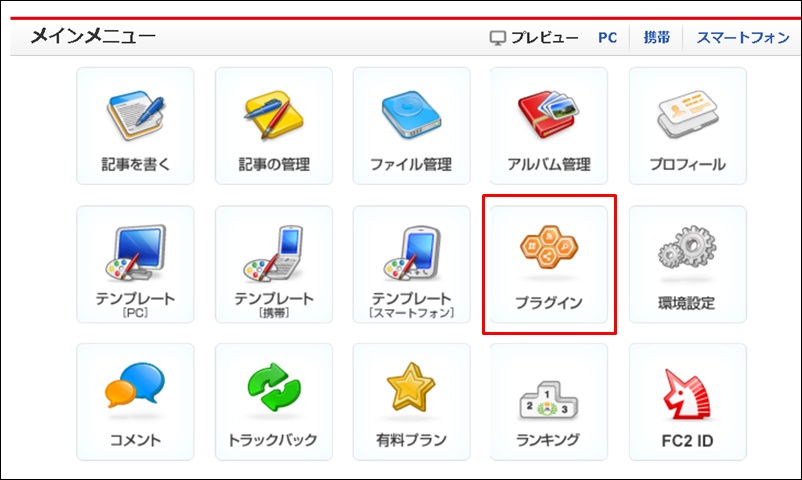
もしくは左メニューの、
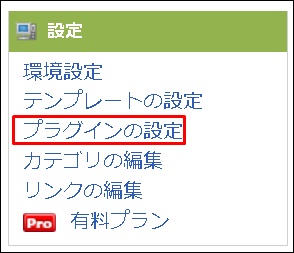
「プラグインの設定」をクリック。
【プラグインの設定画面の基本的な見方】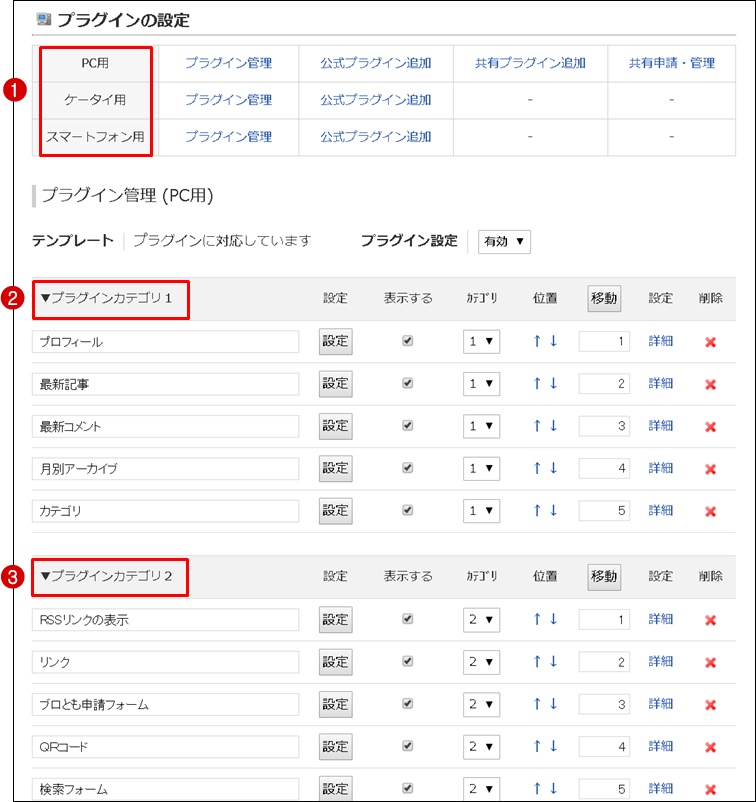
- PC用、携帯用、スマホ用で切り替えができます。
- プラグインカテゴリ1=サイドバーに表示するプラグイン
- プラグインカテゴリ2=サイドバーの下の方(フッターの場合もある)に表示するプラグイン
それでは広告用のプラグインを追加していきましょう。
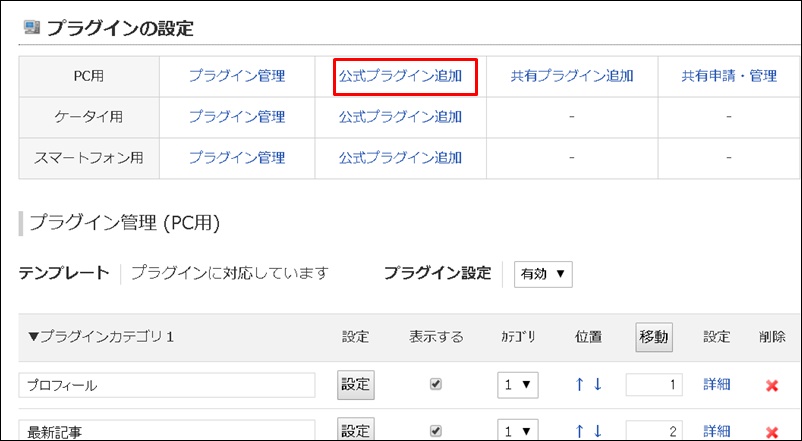
PC用の「公式プラグイン追加」をクリック。
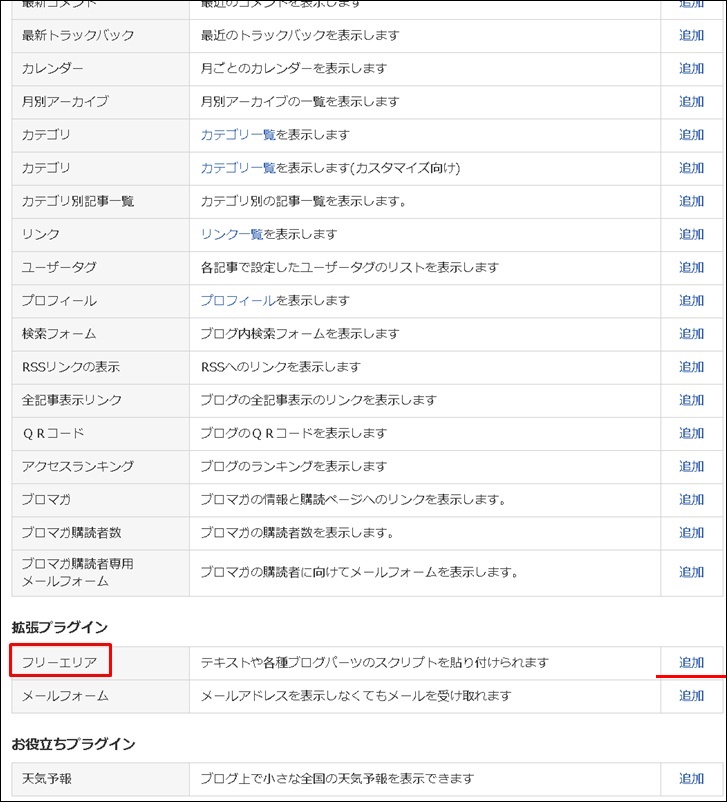
プラグインには便利なものが沢山ありますが、広告を貼る場合は「フリーエリア」を使います。
フリーエリアの欄の「追加」をクリック。
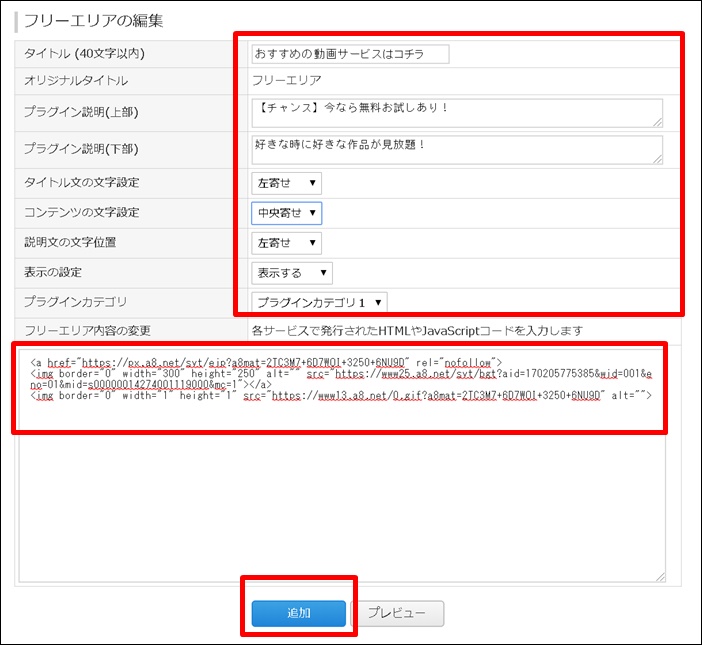
タイトル・・・広告の上部に表示するタイトルを入力します
オリジナルタイトル・・・プラグインの名前です(変更不可)
プラグイン説明(上部)・・・広告の上部に説明文を入力できます(任意)
プラグイン説明(下部)・・・広告の株に説明文を入力できます(任意)
タイトル文の文字設定・・・タイトル分の掲載位置を選択します
コンテンツの文字設定・・・広告(コンテンツ)の掲載位置を選択します
説明文の文字位置・・・説明文の掲載位置を選択します
表示の設定・・・表示、非表示を選択します
プラグインカテゴリ・・・サイドバー、フッター、記事のコメント欄の下から選びます。
※デザインによって表示場所が異なります。
- プラグインカテゴリー1⇒サイドバー
- プラグインカテゴリー2⇒サイドバーの下部、もしくはフッター
- プラグインカテゴリー3⇒記事のコメント欄の下
フリーエリア内容の変更・・・広告コード(アフィリエイトリンク)を貼り付けます
すべて設定したら「追加」をクリック。
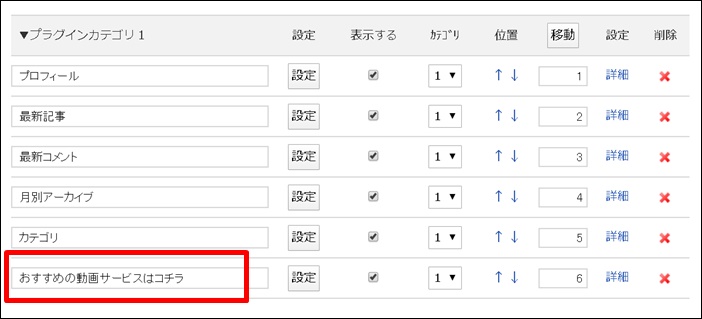
するとこのように「プラグインカテゴリ1」に先ほど追加したプラグインのタイトルが表示されます。
一度ブログを確認してみましょう。
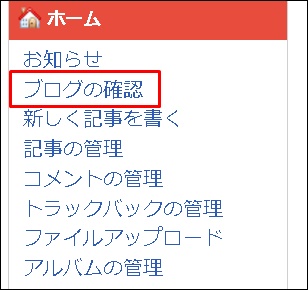
左メニューより「ブログの確認」をクリック。
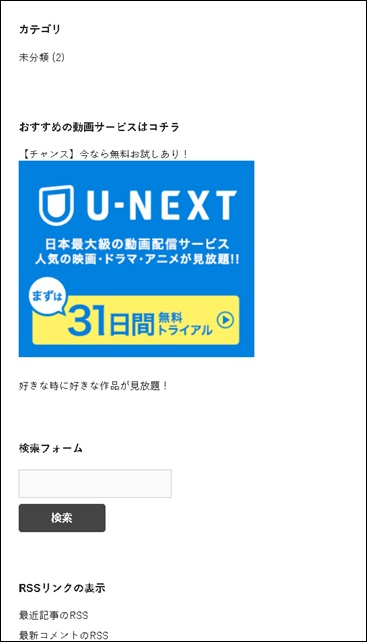
このようにサイドバーに表示されていたら成功です。念のためきちんと広告に飛ぶかチェックしておいてください。
この広告を一番上に持っていくこともできます。再度、プラグイン一覧ページに戻って下さい。
【ちょっと一息♪】 私の妻がどうやって7日で初報酬を得て5万円の不労所得を得られるようになったか?
その全貌を知りたくありませんか?
プラグインの位置を変更しよう
プラグインの表示位置を変える方法をお伝えします。
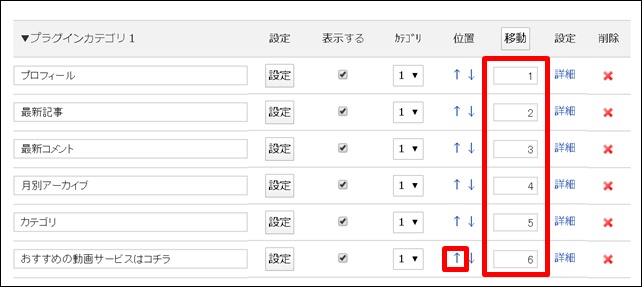
「位置」と書かれている欄の「↑」をクリックすると一つ上に移動できます。逆に「↓」を押すと下に移動します。
また「移動」という欄に書かれた数字は表示順を表しています。ここに表示したい番号を入力して「移動」をクリックしてもOKです。
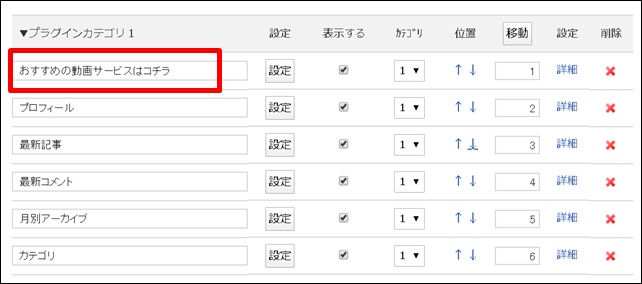
目立つように広告を一番上にもっていきました。
ブログを確認してきちんと位置が異動されているか確認しましょう。
今回は「プラグインカテゴリ1」を使いましたが、お使いのデザインによっては「プラグインカテゴリ2」を利用すればフッターのプラグインを変更できます。
一番右の「×」からいつでも消すことは可能なのでいろいろと試しながらブログのカスタマイズを楽しんでください^^
まとめ
今回はFC2ブログのPC版に広告を掲載する方法をお伝えしました。ただ、これだけではまだ不完全です。最近はPCよりもスマートフォンでのアクセスが急激に増えてきています。
次回はFC2ブログのスマートフォン版、携帯版に広告を適切に設置する方法をお伝えします。
それまでにPC版への広告掲載をマスターしておいて下さいね。
⇒FC2ブログのスマホ用(携帯)ページに広告を貼る方法とテンプレート変更手順
最後までありがとうございました。
★ちょっとだけ宣伝させてください★ 「ブログで10万」と聞くと、 と思われがちですが、実は「勝ちパターン」を知っているかどうかだけなんです。